Catatan: Kami ingin secepatnya menyediakan konten bantuan terbaru dalam bahasa Anda. Halaman ini diterjemahkan menggunakan mesin dan mungkin terdapat kesalahan tata bahasa atau masalah keakuratan. Kami bertujuan menyediakan konten yang bermanfaat untuk Anda. Dapatkah Anda memberi tahu kami apakah informasi ini bermanfaat untuk Anda di bagian bawah halaman ini? Berikut artikel dalam bahasa Inggris untuk referensi.
SharePoint Designer 2013 adalah program desain web dan aplikasi yang digunakan untuk membuat dan mengkustomisasi situs SharePoint dan aplikasi. Dengan SharePoint Designer 2013, Anda bisa membuat halaman data kaya, menyusun solusi alur kerja memungkinkan kuat dan mendesain tampilan dan nuansa situs Anda.
SharePoint Designer 2013 memberikan pengalaman penulisan dengan menyediakan satu tempat di mana Anda bisa membuat situs; situs unik mengkustomisasi komponen yang menyusun situs; Desain logika situs sekitar proses bisnis; dan menggunakan situs sebagai solusi dipaketkan. Anda bisa melakukan semua ini tanpa menulis baris kode.
Catatan: Kebanyakan dari informasi berikut ini membahas SharePoint Designer 2013 dan SharePoint Designer 2010. SharePoint Designer 2013 dirancang untuk situs SharePoint 2013 dan yang lebih baru. SharePoint Designer 2010 bekerja pada situs SharePoint 2010.
Di bagian berikut ini, Anda akan mempelajari tentang SharePoint Designer 2013 dan bagaimana Anda bisa mulai menggunakannya di organisasi Anda.
Mengunduh dan menginstal SharePoint Designer 2013
SharePoint Designer 2013 menggantikan SharePoint Designer 2010. Untuk mendapatkan SharePoint Designer 2013, lihat mengunduh dan menginstal SharePoint Designer 2013.
Pengalaman SharePoint Designer 2013
Situs SharePoint dengan cepat menjadi lebih kompleks seperti mereka skala untuk kebutuhan bisnis semua jenis dan ukuran. Mereka telah dipindahkan dari menjadi tempat penyimpanan dokumen, daftar tugas, dan jadwal untuk menjadi situs berbasis proses bisnis yang sangat dinamis, data kaya.
Untuk desain situs, ini artinya tidak hanya memahami kebutuhan bisnis, tapi memahami SharePoint dan semua bagian yang salah satu dari situs. Penting terutama untuk memahami hubungan antara bagian bergerak banyak situs dan dapat mengelola ini di satu tempat.
SharePoint Designer 2013 memberikan lingkungan satu tempat Anda bisa bekerja pada situs Anda, dengan daftar dan pustaka, halaman, sumber data, alur kerja, izin, dan lainnya. Tidak hanya bisa Anda melihat ini bahan situs Anda di satu tempat, tapi Anda bisa melihat hubungan antara objek ini.
Kerangka yang ada bagi Anda untuk memulai mendesain dan menyusun sangat dikustomisasi bisnis solusi. Mulai dengan menyambungkan ke sumber data, di dalam dan luar SharePoint. Menyajikan informasi ini kepada pengguna dan memperbolehkan mereka mengirim informasi kembali, menggunakan situs SharePoint atau aplikasi klien Office. Membuat alur kerja sangat dikustomisasi yang mengotomatisasi proses bisnis. Terakhir, mengkustomisasi tampilan dan nuansa situs agar cocok dengan pencitraan organisasi Anda.
Dengan menyediakan satu lingkungan untuk tugas ini, Anda menghabiskan waktu yang lebih lama mendesain, membuat dan mengkustomisasi solusi dan lebih sedikit waktu mencari dan memperbarui berbagai komponen situs menggunakan alat yang berbeda dan metode.
Bagian berikut ini menjelajahi SharePoint Designer 2013 pengalaman dan antarmuka pengguna:
SharePoint Designer 2013 adalah sebuah program klien yang diinstal di komputer lokal Anda. Ini juga terintegrasi dengan SharePoint. Dengan demikian, bisa diluncurkan secara langsung dari komputer Anda menggunakan menu Mulai Windows dan berbagai tempat di SharePoint, seperti tombol Edit pada halaman menu.
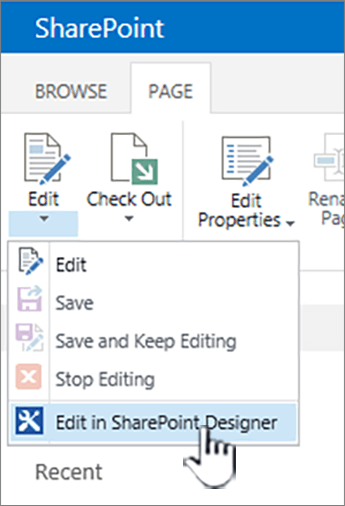
Ada sejumlah tempat di mana Anda bisa membuka SharePoint Designer 2013, misalnya, ketika mengkustomisasi daftar, tampilan, alur kerja, dan halaman master. Jika Anda belum menginstal SharePoint Designer 2013 , saat pertama kali Anda meluncurkan dari SharePoint, Anda diminta untuk mengunduh dan menginstal dari web. Saat berikutnya Anda membuka SharePoint Designer 2013, buka segera. Ini juga tersedia di menu Mulai Windows .
Catatan: SharePoint Designer 2013 dan fitur individual bisa dibatasi atau dinonaktifkan menggunakan halaman Pengaturan SharePoint Designer . Jika Anda tidak bisa melakukan tugas-tugas yang diuraikan di artikel ini, ini mungkin alasan. Hubungi administrator Anda untuk detailnya.
Ketika Anda membuka SharePoint Designer 2013 dari menu mulai Windows, hal pertama yang Anda lihat adalah File tab. Anda memiliki opsi untuk mengkustomisasi situs yang sudah ada atau membuat situs baru pada layar ini.
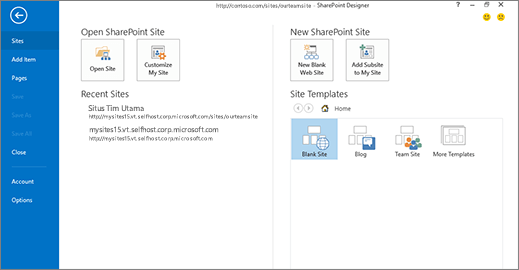
Untuk mengkustomisasi situs yang sudah ada, Anda bisa menelusuri ke situs yang sudah ada, mengkustomisasi Situs saya, atau pilih salah satu situs baru Anda buka di SharePoint Designer 2013.
Untuk membuat situs baru, Anda bisa menggunakan templat kosong, pilih dari daftar Templat, atau pilih salah satu dari Templat unggulan. Dari sini, tentukan server dan nama situs dan membuat situs. Situs Anda dibuat dan lalu terbuka di SharePoint Designer 2013.
Jika Anda membuka SharePoint Designer 2013 dari SharePoint, Anda tidak akan melihat layar ini. Sebagai gantinya, Anda akan melihat situs Anda membuka di antarmuka SharePoint Designer 2013 .
Antarmuka SharePoint Designer 2013
SharePoint Designer 2013 menyediakan satu lingkungan tempat Anda bisa membuat, mengkustomisasi dan menggunakan situs SharePoint dan solusi. Ini adalah dimungkinkan oleh antarmuka pengguna, yang memperlihatkan semua komponen yang menyusun situs dan hubungan antar komponen-komponen.
Saat pertama kali Anda membuka situs Anda, Anda melihat ringkasan situs, termasuk judul, deskripsi, izin saat ini, dan subsitus.
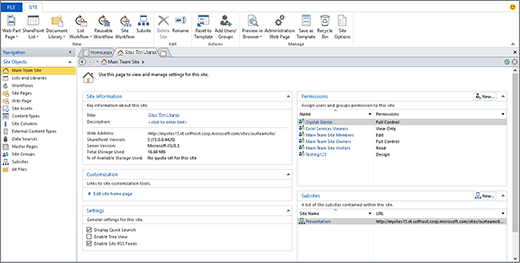
Antarmuka tiga bagian: navigasi, ringkasan, dan pita
Ada tiga area utama antarmuka SharePoint Designer 2013 yang Anda untuk mendesain dan menyusun situs:
-
Panel navigasi yang digunakan untuk menavigasi komponen utama, atau komponen, situs Anda
-
Galeri dan ringkasan halaman untuk melihat daftar setiap komponen tipe dan ringkasan dari satu komponen tertentu.
-
Pita untuk melakukan tindakan pada komponen dipilih.
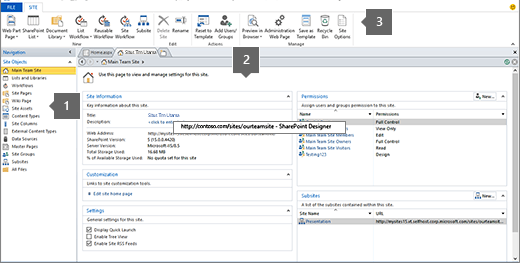
Panel navigasi memperlihatkan komponen yang menyusun situs-yang daftar, pustaka, tipe konten, sumber data, alur kerja dan lainnya. Untuk mengedit komponen, daftar pengumuman sebagai contoh, Anda membuka daftar dan pustaka, dan ini akan membawa Anda ke halaman galeri memperlihatkan semua daftar dan pustaka.
Dari sana, Anda bisa membuka daftar pengumuman, dan ini akan membawa Anda ke halaman ringkasan untuk daftar itu. Pada halaman ringkasan, Anda melihat tampilan yang terkait, formulir, alur kerja, dan lainnya. Untuk mengedit salah satu tampilan, cukup buka secara langsung dari Halaman ini.
Dengan tampilan terbuka, Anda akan melihat bahwa pita berubah untuk menampilkan tugas pengeditan paling umum dan kontekstual relevan untuk pengeditan tampilan. Jika Anda terbiasa dengan pita di aplikasi Microsoft Office, Anda mengetahui bahwa membuat membuat dan mengedit tugas cepat dan mudah. Saat Anda selesai mengedit, gunakan tombol kembali atau navigasi catatan singkat-gaya di bagian atas halaman untuk kembali ke ringkasan situs Anda.
Antarmuka SharePoint Designer 2013 memudahkan untuk mengidentifikasi berbagai komponen situs, telusuri paling detail dan mengedit salah satu komponen-komponen, lalu kembali kembali ke tampilan utama situs.
Selain mengerjakan berbagai objek situs di SharePoint Designer 2013, Anda mungkin ingin menampilkan dan mengakses situs lebih besar atau pengaturan aplikasi. Ini termasuk membuka situs lain, menambahkan halaman, mengimpor file, dan mengubah pengaturan aplikasi SharePoint Designer 2013. Anda melakukan tindakan ini pada tab File , yang merupakan layar pertama yang Anda lihat jika Anda membuka SharePoint Designer 2013 dari menu Mulai Windows .
Klik tab File di kiri atas untuk masuk ke tampilan ini. Klik kembali untuk kembali ke antarmuka SharePoint Designer 2013 .
Pilar kustomisasi di SharePoint Designer 2013
SharePoint Designer 2013 bisa digunakan untuk membuat dan mengkustomisasi situs dan solusi yang berisi logika aplikasi tapi tidak ' memerlukan menulis kode. Anda bisa menggunakannya untuk menambahkan dan mengubah sumber data, mengkustomisasi tampilan daftar dan data, menyusun dan menempatkan bisnis alur kerja, desain merek perusahaan, dan masih banyak lagi. Tetapi Anda benar-benar memulai untuk memanfaatkan power dan kapabilitas SharePoint Designer 2013 saat Anda mengubah di luar kotak situs menjadi solusi bisnis riil untuk organisasi Anda.
Bagian berikut ini mencakup pilar kustomisasi saat mendesain dan menyusun solusi menggunakan SharePoint Designer 2013.
Menyambungkan ke data di dalam dan luar SharePoint
Dengan SharePoint Designer 2013, Anda bisa menyambungkan ke berbagai sumber data dan lalu mengintegrasikan data tersebut ke situs Anda dan aplikasi klien Office. Pengguna Anda, hasilnya, bisa melihat dan berinteraksi dengan data bisnis pada situs Anda dan dari dalam program yang Anda pilih, daripada untuk menyambungkan ke sumber data tersebut secara terpisah.

Secara langsung dari pita, Anda bisa menyambungkan ke database eksternal, SOAP layanan, Layanan lainnya, dan lainnya.
Menyambungkan ke sumber data adalah fitur SharePoint Designer 2013 yang kuat karena ada banyak opsi didukung yang bisa Anda gunakan untuk membuat data yang tersedia untuk pengguna Anda. Dengan koneksi data, Anda bisa membawa bersama-sama daftar dan pustaka, eksternal database dan sumber data, web services, dan lainnya.
Berikut adalah pratinjau sumber data yang Anda bisa menyambungkan ke menggunakan SharePoint Designer 2013.
Daftar dan pustaka yang umum sumber data yang akan Anda gunakan di situs Anda. Mereka akan unik dibandingkan dengan sumber data lain yang mereka sudah bagian dari SharePoint dan menggunakan database yang sama seperti SharePoint. Anda tidak perlu melakukan langkah-langkah tambahan apa pun untuk membuat koneksi ke sumber data ini-hanya menambahkan mereka menggunakan Galeri daftar dan pustaka di SharePoint Designer 2013 atau menambahkan mereka di browser. Setelah Anda membuat daftar atau pustaka, Anda bisa mengkustomisasi kolom terkait, tipe konten dan atribut skema lain.
Catatan: Fitur ini tidak tersedia di semua implementasi teknologi SharePoint. Untuk informasi selengkapnya, hubungi administrator layanan Anda.
Layanan konektivitas bisnis (BCS) adalah kerangka berbasis SharePoint yang menyediakan antarmuka standar untuk data bisnis yang sudah ada dan proses. Dengan BCS, Anda bisa menyambungkan sumber data eksternal bisnis — SQL Server, SAP dan Siebel, web services, dan aplikasi kustom — untuk situs SharePoint dan aplikasi Office.
Di SharePoint Designer 2013, Anda menyambungkan ke data eksternal dengan membuat tipe konten eksternal. Tipe konten eksternal mewakili data di sumber data eksternal dengan menyimpan detail koneksi, objek yang digunakan dalam aplikasi bisnis, metode untuk membuat, membaca, memperbarui, atau menghapus, dan tindakan pengguna bisa mengambil objek itu sendiri.
Tipe konten eksternal disimpan di Katalog Data bisnis. Setelah Anda membuat tipe konten eksternal, Anda dan orang lain di organisasi Anda bisa dengan mudah membuat daftar SharePoint, tampilan, formulir, alur kerja, dan bahkan integrasi klien Office yang didasarkan pada itu. Data eksternal menjadi bagian dari SharePoint seperti komponen apa pun lainnya, yang memungkinkan Anda untuk membuat antarmuka pengguna yang benar-benar dikustomisasi untuk sumber data eksternal.
Menambahkan database sebagai sumber data memungkinkan Anda untuk mengintegrasikan data dari database lain ke situs Anda. Anda bisa menyambungkan ke Microsoft SQL Server, Oracle dan database yang mendukung OLE DB atau ODBC protokol. Anda hanya perlu mengetahui nama server di mana database berada, penyedia data dan tipe autentikasi untuk digunakan. Setelah Anda menambahkan dan mengkonfigurasi database sebagai sumber data, Anda membuat tampilan dan formulir yang memungkinkan pengguna untuk membaca dan menulis kembali ke sumber data tanpa meninggalkan situs SharePoint.
Simple Object Access Protocol (SOAP) adalah protokol untuk bertukar pesan berbasis-XML, sehingga memungkinkan untuk menyambungkan ke berbagai sumber data menggunakan layanan web XML. Di SharePoint Designer 2013, Anda bisa menggunakan ini untuk menyambungkan ke sumber data di situs lain di organisasi Anda atau situs di Internet terlepas dari teknologi, pemrograman bahasa, atau platform. Anda bisa menggunakan layanan web XML untuk menampilkan Pengonversi mata uang, penawaran harga saham, kalkulator, atau layanan cuaca di situs Anda.
Representasi status transfer (lainnya) adalah arsitektur jaringan perangkat lunak yang mengambil keuntungan dari teknologi dan protokol web, bukan hanya metode untuk menyusun layanan web. Anda bisa menggunakan tipe ini untuk mendapatkan data dari sebuah situs dengan membaca skrip pihak server ditetapkan yang menguraikan konten. Mirip seperti SOAP, Anda bisa menggunakan ini di SharePoint Designer 2013 untuk menyambungkan ke sumber data di situs lain untuk menampilkan, misalnya, Pengonversi mata uang, penawaran harga saham, kalkulator, atau layanan cuaca. Jenis koneksi data lebih sederhana daripada SOAP untuk menerapkan tapi dibatasi http.
Jika organisasi Anda menyimpan data dalam file XML, Anda bisa menyambungkan ke file ini sebagai sumber data di SharePoint Designer 2013. Untuk menyambungkan ke file XML sebagai sumber data, Anda bisa membuatnya secara langsung dalam SharePoint Designer 2013, mengimpornya dari lokasi di komputer atau jaringan Anda, atau menyambungkan ke mereka di lokasi eksternal.
Membuat data kaya antarmuka
Setelah Anda membuat koneksi ke sumber data yang diperlukan, Anda siap untuk membuat antarmuka interaktif, data kaya untuk pengguna Anda ke sumber data ini. Dengan SharePoint Designer 2013, Anda bisa membuat efektif dan antarmuka pengguna dinamis untuk sumber data, dan Anda bisa membuatnya tersedia dalam jumlah tempat, termasuk situs SharePoint dan windows kustom, panel, dan bidang di aplikasi bisnis Office.
Antarmuka yang Anda buat menyertakan tampilan kustom, formulir, komponen web, navigasi, dan kustom Office klien windows dan panel tugas. Jenis fleksibilitas memungkinkan Anda untuk membuat pengalaman pengguna yang benar-benar dikustomisasi untuk data bisnis Anda.
Anda mungkin menggabungkan beberapa sumber data ke dalam satu tampilan, membuat dasbor dengan tampilan item terkait, desain formulir kustom yang dibuat khusus untuk masing-masing peran, dan mengkustomisasi Bar alat yang tersedia dan perintah pita yang terkait dengan data.
Ada banyak cara Anda bisa mengkustomisasi antarmuka pengguna yang terkait dengan data Anda menggunakan SharePoint Designer 2013.
Tampilan memungkinkan Anda untuk melihat data dengan cara berbeda. Apakah Anda mencari di daftar atau pustaka, atau sumber data eksternal, Anda bisa menggunakan tampilan untuk memperlihatkan informasi yang relevan bagi Anda dan pengguna Anda. Di SharePoint Designer 2013, setiap tampilan Anda membuat tampilan Data yang ditampilkan di XSLT (Extensible Stylesheet Language transformasi), dan memanfaatkan teknologi Microsoft ASP.NET. Dalam tampilan, Anda bisa memperlihatkan dan menyembunyikan bidang, mengurutkan, memfilter, menghitung, menerapkan pemformatan bersyarat, dan lainnya. Ada beberapa gaya tampilan yang Anda bisa memilih dari juga untuk memulai dengan cepat. Akhirnya, Anda bisa membuat dan mengkustomisasi tampilan apa pun agar pas dengan model data Anda, pengguna Anda dan bisnis Anda.
Mengumpulkan informasi dari pengguna, Anda membuat formulir. Dengan formulir berbasis web sangat dikustomisasi, pengguna bisa dengan mudah menulis kembali ke sumber data. Mirip dengan tampilan, Anda bisa mengkustomisasi tampilan bidang berdasarkan status data, peran pengguna, dan lainnya. Formulir yang bisa digunakan untuk menampilkan data, edit data, dan membuat data, dan Anda bisa mendesain formulir menggunakan editor bawaan formulir SharePoint Designer 2013(untuk file .aspx) atau Microsoft InfoPath (untuk file .xsn). Formulir bisa dibuat dan dikustomisasi untuk sumber data tertentu, seperti daftar tugas, dan mereka bisa digunakan untuk mengumpulkan informasi pengguna dalam alur kerja, seperti yang dijelaskan nanti.
Menggunakan penyusun tindakan kustom di SharePoint Designer 2013, Anda bisa membuat tindakan kustom, seperti link, ikon, dan skrip untuk pita SharePoint, toolbar dan menu item daftar. Setiap kali Anda menambahkan fungsionalitas baru ke situs, Anda bisa membuatnya lebih mudah bagi pengguna Anda untuk menemukan dan menggunakan dengan memperlihatkan bahwa fungsi di SharePoint menu. Anda juga bisa menggunakan tindakan kustom untuk mendorong pengguna melakukan tugas tertentu di objek tertentu, seperti memulai alur kerja pada daftar.
Komponen Web adalah unit modular informasi — mandiri data atau fitur — yang ditambahkan ke halaman SharePoint. Tampilan dan formulir yang dijelaskan sebelumnya disimpan di komponen web, tapi selain ini, Anda bisa menambahkan komponen web yang menjalankan sejumlah fungsi dan cara untuk berinteraksi dengan data. Pengguna bisa mengkustomisasi lebih lanjut komponen web di browser jika Anda menambahkan mereka ke zona komponen web di SharePoint Designer 2013. Komponen Web dan halaman komponen web adalah cara yang hebat dan efektif untuk mengkustomisasi antarmuka web untuk pengguna Anda di SharePoint.
Untuk sumber data eksternal yang menggunakan tipe konten eksternal, Anda bisa memunculkan informasi itu di aplikasi klien seperti Microsoft Outlook 2010 dan ruang kerja SharePoint. Anda bisa membuat antarmuka pengguna untuk membaca, menulis, dan menghapus data bisnis eksternal hanya seolah-olah komponen aplikasi. Anda melakukan ini dengan formulir klien, kawasan, dan panel tugas. Pengguna Anda, hasilnya, masuk ke bekerja dengan data bisnis mereka di situs dan aplikasi Office mereka tahu dan sudah menggunakan.
Navigasi memainkan bagian penting di antarmuka yang Anda buat untuk pengguna Anda, dan area yang Anda mengelola seluruh SharePoint, bukan hanya SharePoint Designer 2013. Misalnya, Anda mungkin mengkustomisasi link navigasi dalam tampilan Data atau formulir, web komponen, alur kerja, atau di tingkat situs, seperti bilah link atas atau luncur cepat. Anda ingin memastikan bahwa situs dan semua bagian-bagiannya memiliki model terencana navigasi yang pengguna Anda dapat mengikuti.
Mengelola proses bisnis
Setiap proses bisnis di dalam organisasi terdiri dari sekumpulan aktivitas yang diikat berdasarkan kebutuhan bisnis umum. Alur kerja yang didesain sekitar model ini dengan menyediakan berdasarkan aturan alur kerja yang terdiri dari kumpulan kondisi dan tindakan. Anda menata dan jalankan serangkaian tindakan yang sesuai untuk proses kerja yang didasarkan pada urutan kondisi dan tindakan.
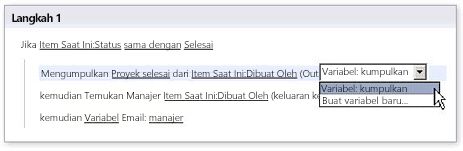
Anda bisa membuat alur kerja menggunakan SharePoint Designer 2013 yang mengelola sederhana untuk proses bisnis paling kompleks di dalam organisasi. Alur kerja melakukan ini dengan mengotomatisasi proses aplikasi bisnis dan manusia kolaboratif proses. Alur kerja untuk proses bisnis aplikasi mungkin memperbarui satu sumber data saat sumber data lain perubahan; dan alur kerja untuk proses kolaboratif manusia mungkin mengirim dokumen ke manajer karyawan untuk disetujui.
Alur kerja SharePoint memperkenalkan logika aplikasi untuk proses bisnis Anda tanpa mengharuskan Anda untuk menulis kode. Ini adalah dimungkinkan oleh editor alur kerja belum intuitif efektif di SharePoint Designer 2013 yang memungkinkan logika bertumpuk, substeps, dan lainnya. Alternatifnya, Anda bisa mendesain dan berbagi menggunakan Microsoft Visio dengan dengan Templat Bagan alur yang dapat diekspor ke SharePoint Designer 2013alur kerja.
Berikut ini adalah blok penyusun alur kerja di SharePoint Designer 2013.
Acara adalah apa dimulai atau memulai alur kerja. Perubahan ke sumber data — seperti item baru dibuat atau item yang diubah — adalah salah satu acara. Tipe lain acara yang diaktifkan oleh pengguna, peserta alur kerja. Alur kerja yang dimulai ketika perubahan sumber data yang biasanya komponen aplikasi fokus pada alur kerja untuk mengotomatisasi proses bisnis, seperti menyalin file berdasarkan keadaan data. Alur kerja yang dapat dimulai oleh pengguna merupakan biasanya manusia kolaboratif alur kerja, seperti persetujuan konten. Alur kerja bisa menyiapkan dikenali kedua tipe acara dan bahkan bisa didasarkan pada kombinasi dari keduanya.
Kondisi menentukan kapan alur kerja berjalan atau melakukan aktivitas. Karena alur kerja terkait dengan sumber data, kondisi menentukan perubahan ke sumber data yang harus dilakukan untuk alur kerja untuk terjadi. Kondisi biasanya mulai dengan klausa "Jika bidang sama dengan nilai." Satu kondisi yang bisa digunakan dengan beberapa tindakan, dan beberapa kondisi yang bisa digunakan dengan salah satu tindakan. Aturan menggabungkan kondisi dengan satu atau beberapa tindakan: jika semua klausa dalam kondisi ini benar, tindakan terkait berlangsung.
Tindakan yang paling dasar unit kerja dalam alur kerja. Saat Anda mendesain alur kerja, Anda mengidentifikasi urutan diperlukan tindakan, dan kemudian Anda mengumpulkan urutan tindakan dalam desainer alur kerja. Anda bisa mengaturnya sehingga mereka muncul setelah lain (serial tindakan) atau keduanya pada saat yang sama (tindakan paralel). Alur kerja bisa berisi beberapa tindakan, dilakukan oleh alur kerja itu sendiri atau peserta dalam alur kerja. SharePoint Designer 2013 menyertakan kaya sekumpulan tindakan siap pakai, dapat digunakan kembali. Menggunakan tindakan ini, alur kerja Anda bisa, misalnya, mengirim email, periksa item dalam atau keluar dari daftar, melakukan perhitungan, dan masih banyak lagi.
Tindakan ini, ada khusus sekumpulan tindakan tugas, seperti Mulai proses persetujuan dan Mulai proses umpan balik, yang berisi editor terpisah alur kerja yang didesain secara secara khusus untuk proses manusia tugas di dalam organisasi. Dengan tindakan ini, Anda bisa membuat dan mengkustomisasi alur kerja canggih yang bisa mengelola proses bisnis hampir semua.
Alur kerja terdiri dari satu atau beberapa langkah-langkah dan substeps. Langkah-langkah memungkinkan Anda untuk grup kondisi dan tindakan sehingga salah satu set aturan yang bisa dievaluasi dan dilakukan sebelum kumpulan kedua. Setiap langkah mungkin berisi beberapa kondisi dan tindakan. Alur kerja Anda bisa dirancang sebagai serangkaian tindakan dalam langkah atau substep. Aturan dalam satu langkah diproses kesimpulan sebelum melanjutkan ke langkah berikutnya, sehingga Anda ingin Kelompokkan dalam langkah yang sama setiap aturan yang diperlukan untuk efek tindakan tertentu atau tindakan yang Anda inginkan. Langkah-langkah juga dapat digunakan sebagai cara untuk menata alur kerja Anda, terutama jika memiliki berbagai tindakan dan beberapa kondisi.
Alur kerja sering berisi formulir yang memungkinkan Anda untuk mengumpulkan informasi dari peserta alur kerja di yang sudah ditentukan sebelumnya waktu dalam alur kerja. Mereka juga memungkinkan peserta untuk berinteraksi dengan tugas yang terkait dengan alur kerja. Dalam alur kerja, Anda bisa mendesain formulir inisiasi untuk mengumpulkan informasi dari pengguna saat mereka memulai alur kerja, formulir kaitan untuk mengaitkan alur kerja dengan daftar atau tipe konten, formulir untuk tugas kustom yang terkait dengan daftar tugas. Saat mendesain formulir, Anda bisa menggunakan formulir berbasis ASP.NET asli (halaman .aspx) di SharePoint Designer 2013 atau formulir kustom (.xsn halaman) didesain dengan Microsoft InfoPath 2010. InfoPath menawarkan lebih banyak dalam kustomisasi dan branding untuk bentuk alur kerja Anda.
Variabel adalah lokasi penyimpanan data atau singgahan di dalam alur kerja. Menggunakan variabel, Anda bisa menyimpan tipe data berbeda dalam alur kerja dan di lain waktu, referensi data tersebut menggunakan alur kerja pencarian. Ada banyak tipe variabel yang bisa Anda gunakan di alur kerja. Anda bisa menggunakan, misalnya, variabel yang dihasilkan oleh parameter formulir inisiasi dan variabel lokal, yang menyimpan data yang terkait dengan alur kerja saat ini. Dalam variabel lokal, Anda bisa menggunakan berbagai tipe data variabel, termasuk Boolean, tanggal/waktu, ID Item daftar, angka, dan String. Setelah Anda membuat variabel dan menyiapkannya untuk nilai, Anda bisa mereferensikan variabel tersebut dalam kondisi atau tindakan nanti dalam alur kerja.
Desain dan merek
Area final kustomisasi yang disediakan oleh SharePoint Designer 2013 adalah desain dan merek — yaitu, membuat tampilan dan nuansa perusahaan dan menerapkannya ke situs SharePoint Anda. Anda dapat menggabungkan logo perusahaan, skema warna, header dan footer, pendukung grafik, navigasi kustom, dan lainnya. Hasilnya, setiap halaman di situs bisa segera dikenali sebagai bagian dari sebuah situs perusahaan yang lebih besar. Di SharePoint Designer 2013, Anda mendesain dan merek situs SharePoint menggunakan halaman master, tata letak halaman, dan cascading style lembar.
Mendesain dan pencitraan situs ini berbeda dari pilar kustomisasi, di mana fokus ada pada membuat solusi bisnis kustom. Pencitraan adalah sesuatu Anda biasanya melakukan kecil sering dan di bagian atas kumpulan situs — misalnya, Intranet atau Internet menghadap portal. Merek kustom itu lalu diwarisi subsitus yang dibuat di bawah ini. Merek usaha ini juga bisa dilakukan oleh desainer web daripada pembuat solusi.
Untuk alasan ini, halaman master, tata letak halaman, dan gaya kaskade lembar semua dinonaktifkan secara default untuk semua pengguna kecuali administrator kumpulan situs. Dengan cara ini, hanya mereka yang bertanggung jawab untuk merek situs memiliki akses ke file ini belum sensitif secara efektif. Anda bisa, tentu saja, mengaktifkan kembali mereka untuk pengguna tertentu.
Sebagai desainer situs, berikut ini cara Anda bisa membuat merek kustom untuk situs Anda menggunakan SharePoint Designer 2013.
Halaman master
Halaman Master fitur ASP.NET, dan mereka disertakan dengan SharePoint sebagai cara untuk mendesain tata letak situs Anda di satu tempat dan menggunakannya sebagai Templat untuk halaman lain di perusahaan. Setiap kali Anda menampilkan halaman di situs SharePoint, Anda melihat dua halaman digabungkan-halaman master dan halaman konten. Halaman master menentukan umum tata letak dan navigasi (yang biasanya membuat kiri, atas, dan bagian bawah halaman). Halaman konten persediaan khusus untuk halaman konten. SharePoint Designer 2013 menyediakan sekumpulan kaya halaman pengeditan alat yang bisa Anda gunakan untuk mengkustomisasi halaman master Anda dan membagikannya dengan orang lain.
Tata letak halaman
Jika Anda sedang bekerja dengan situs penerbitan, Anda juga mendesain tampilan dan tata letak situs yang menggunakan tata letak halaman. Tata letak halaman berfungsi sebagai Templat untuk halaman penerbitan yang dibuat oleh pengguna di organisasi Anda. Selain halaman master, menyediakan rinci kontrol dan struktur untuk halaman penerbitan, seperti menunjuk mana judul, isi teks dan grafik bisa ditempatkan pada halaman. Halaman penerbitan menggunakan infrastruktur penerbitan di SharePoint, dan mereka membantu Anda menyederhanakan konten berbasis browser menulis dan menerbitkan tanpa melebihkan yang biasanya terkait dengan proses.
Lembar gaya berjenjang
Seperti sebagian besar situs web dan aplikasi web, SharePoint menggunakan lembar gaya kaskade (CSS) untuk menerapkan warna, grafik, dan posisi untuk berbagai objek yang membuat halaman pada situs. Dalam banyak kasus, ada beberapa lembar gaya yang diterapkan ke halaman. Untuk mengkustomisasi gaya ini, Anda bisa memodifikasi mereka secara langsung di halaman master, tata letak halaman, atau halaman situs, atau mengubah gaya langsung di dalam file CSS yang dilampirkan ke halaman-yang bisa Anda lakukan menggunakan efektif CSS pengeditan alat di SharePoint Designer 2013. Anda juga bisa mengkustomisasi tema SharePoint menggunakan file CSS. Dengan menyesuaikan file CSS, Anda mengubah tampilan, atau "kulit," situs SharePoint sehingga memiliki tampilan perusahaan Anda.
Menempatkan Solusi SharePoint kustom
Semuanya sampai saat ini telah difokuskan pada cara Anda bisa menggunakan SharePoint Designer 2013 untuk membuat solusi bisnis riil. Anda telah melihat bahwa Anda bisa menyambungkan ke dan integrasi dengan data baik di dalam dan luar SharePoint, membuat antarmuka pengguna yang efektif untuk data ini, mengelola proses bisnis dengan alur kerja dan memberi merek untuk situs agar sesuai dengan tampilan dan nuansa perusahaan.
Tapi sekarang Anda perlu melakukan sesuatu dengan solusi Anda – seperti menempatkan ke server lain atau seluruh perusahaan, membukanya di Visual Studio untuk kustomisasi tambahan atau menyimpannya offline untuk mengambil dalam perjalanan dengan Anda. Anda membutuhkan cara untuk mengaktifkan solusi Anda ke dalam paket, dan ini adalah tempat opsi Simpan sebagai Templat masuk.
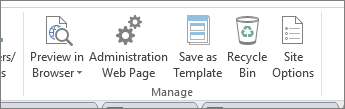
Kemampuan untuk menyimpan solusi sebagai Templat adalah fitur SharePoint yang kuat. Templat yang disimpan sebagai web Solution Package (.wsp file) yang berisi seluruh konten situs Anda, termasuk sumber data dan struktur, tampilan formulir, alur kerja dan komponen web.
Templat juga rinci. Anda mungkin kerjakan satu bagian tertentu dari situs, seperti daftar, tampilan, atau alur kerja. Anda bisa menyimpan ini sebagai komponen individual sebagai Templat, yang menyajikan cara baru untuk berkolaborasi pada pengembangan solusi.
Menyelesaikan siklus solusi bisnis di SharePoint
Saat Anda menghabiskan waktu yang lebih lama di SharePoint Designer 2013, Anda dengan cepat menyadari bahwa Anda bisa melakukan banyak kustomisasi situs lebih dari dasar. Anda bisa membuat solusi bisnis riil yang berisi koneksi data, antarmuka pengguna data kaya, alur kerja kustom, dan menyelesaikan pencitraan situs. Anda bisa membuat semua pada SharePoint, dan Anda bisa mengikuti aplikasi siklus hidup pengembangan yang berakhiran dengan solusi deployable.










